نواصل سلسلة دروس و تمارين سوليد وركس SolidWorks و سنتطرّق في هذه التدوينة تمرين صفحة 47 من الكتاب المدرسي (كرّاس الأنشطة ) لمادّة التربية التكنولوجيّة لوزارة التربية لجمهوريّة التونسيّة للسنة الثّانية ثانوي (شعبة إعلاميّة) بعدما قمنا سابقا بإنجاز التّمارين صفحة 31 و 32 و 33 و 44 و 47 من نفس الكتاب.
القطعة رقم 6 المتمثّلة في Support من المنتج Support de comparateur
في ما يلي التمرين في نسخته الأصلية
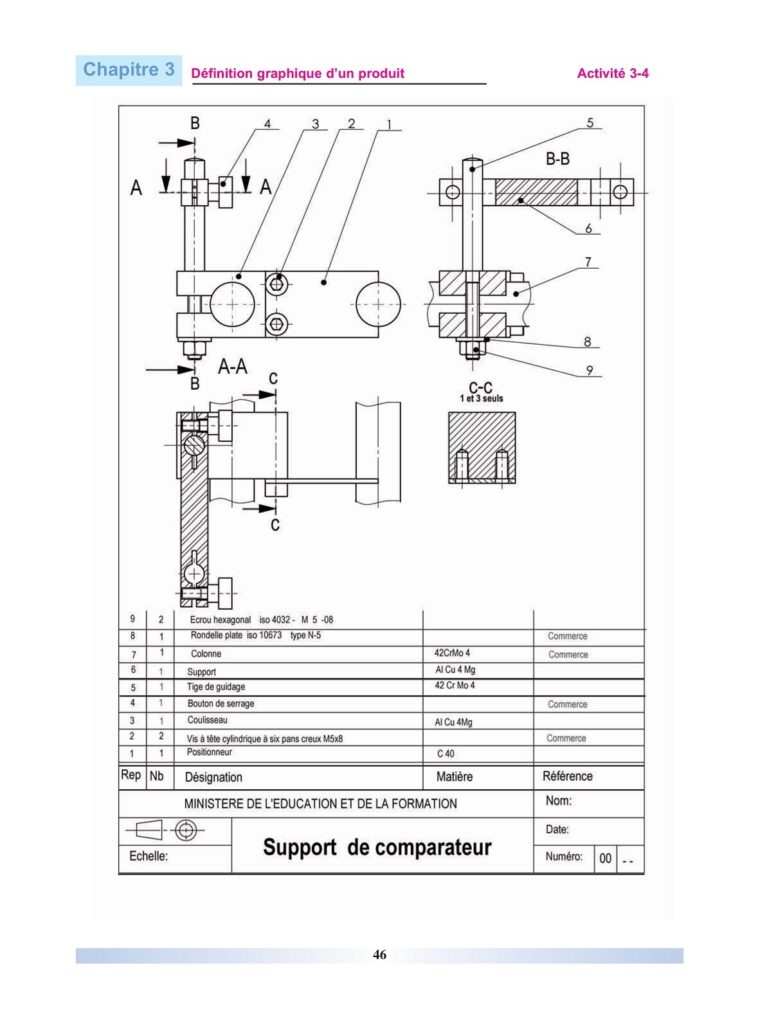
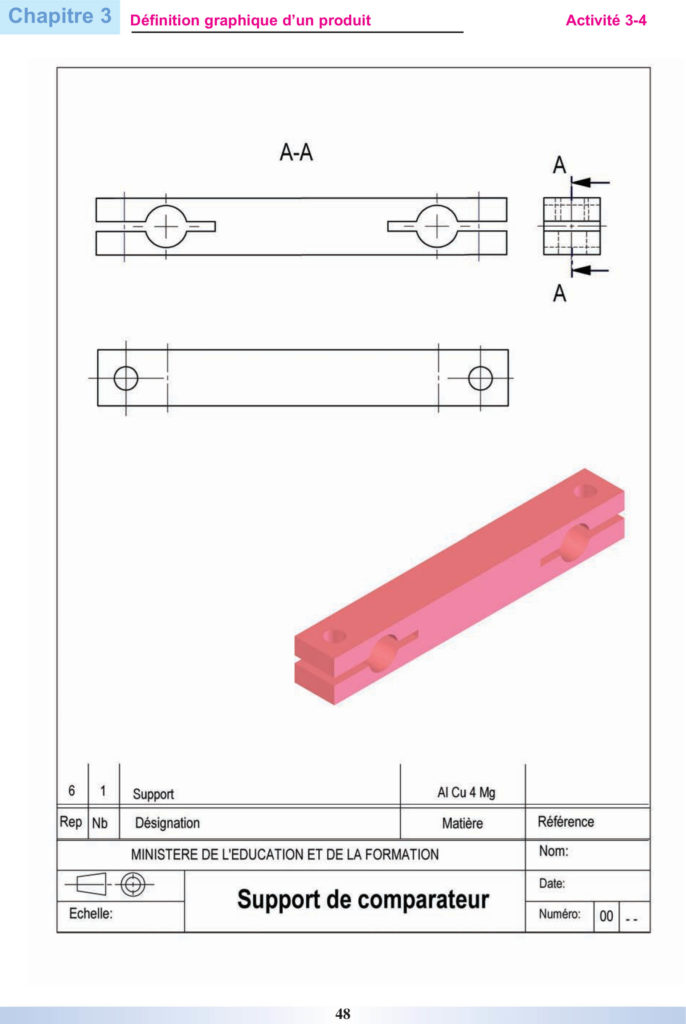
الرسم الثلاثي الأبعاد (3D)
مجموعة من الصور و الرسومات برسم الثلاثي الأبعاد للقطعة رقم 6
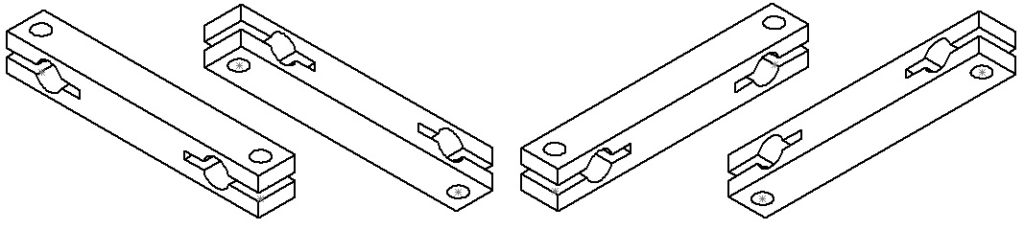
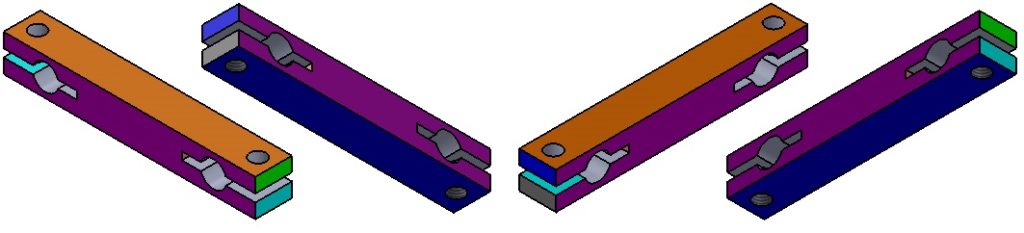
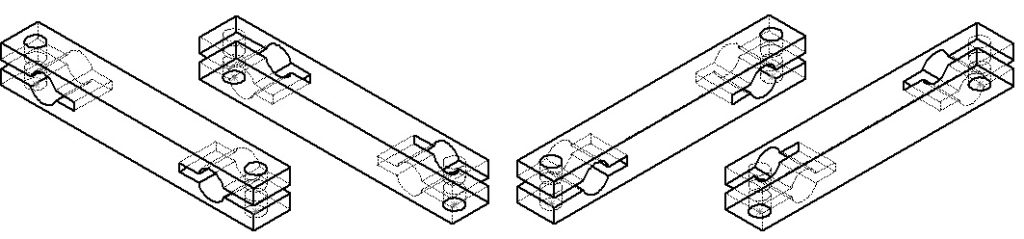
الإسقاط المتعامد (Projection orthogonale)
مجموعة من الصور و الرسومات في الإسقاط المتعامد للقطعة رقم 6
شاهد هذا الفيديو لأكثر توضيح حول الإسقاط المتعامد
القطاع البسيط (Coupe simple)
في ما يلي مجموعة من رسومات تحتوي عدّة قطاعات للقطعة رقم 6
AA – BB – CC – DD – EE – FF – GG – HH – II – JJ
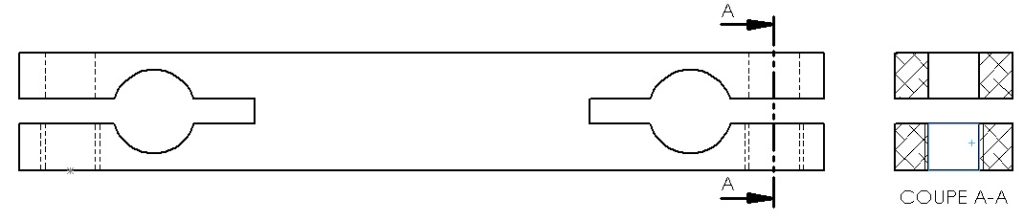
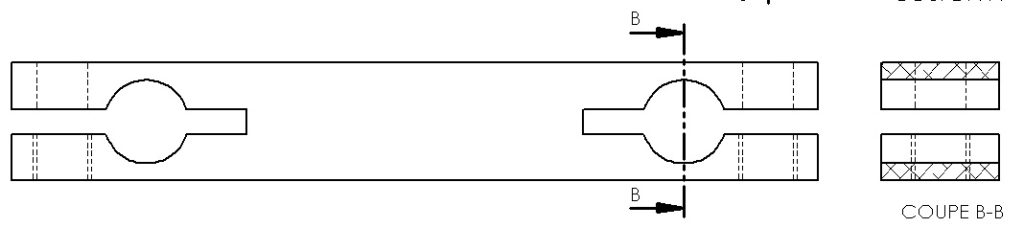
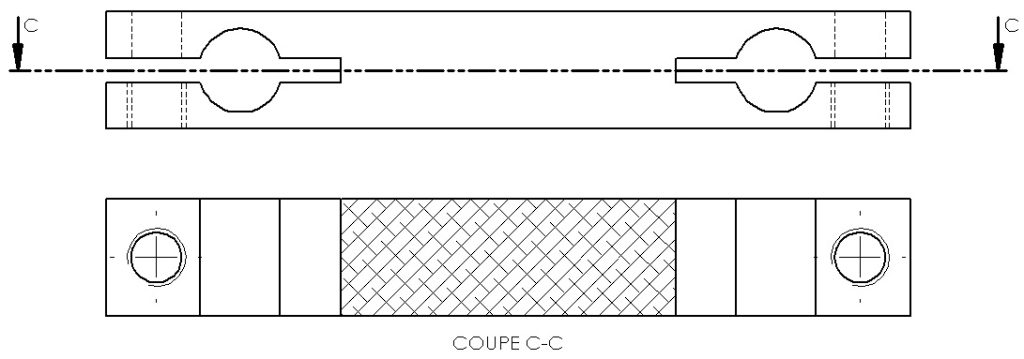
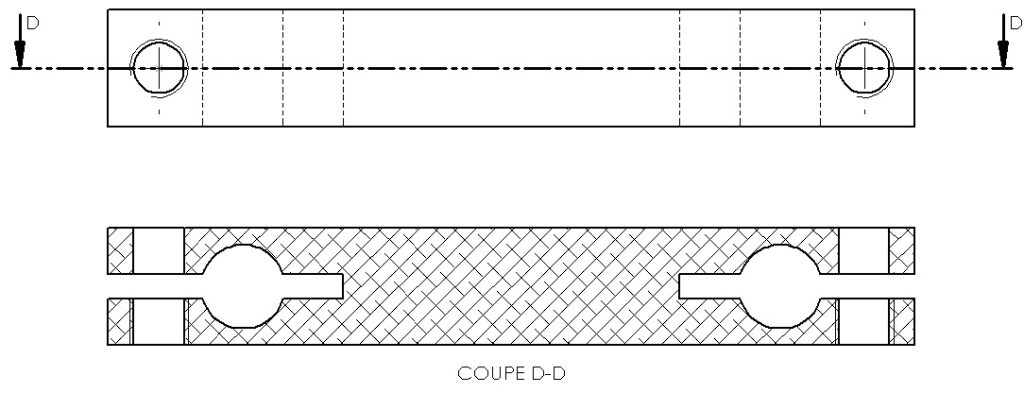
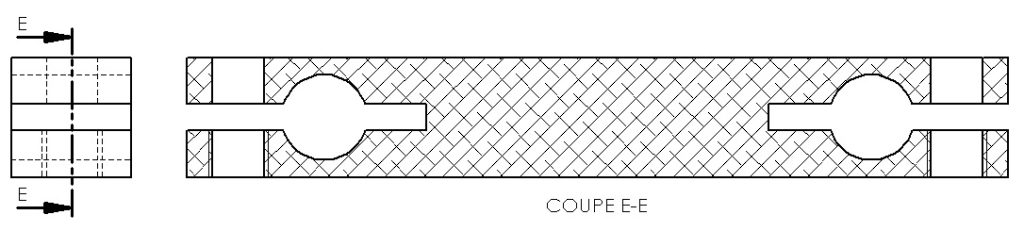
شاهد هذا الفيديو لأكثر توضيح حول الإسقاط المتعامد
ترقيم القطعة (Cotation)
ترقيم (القياسات) للقطعة عدد 3
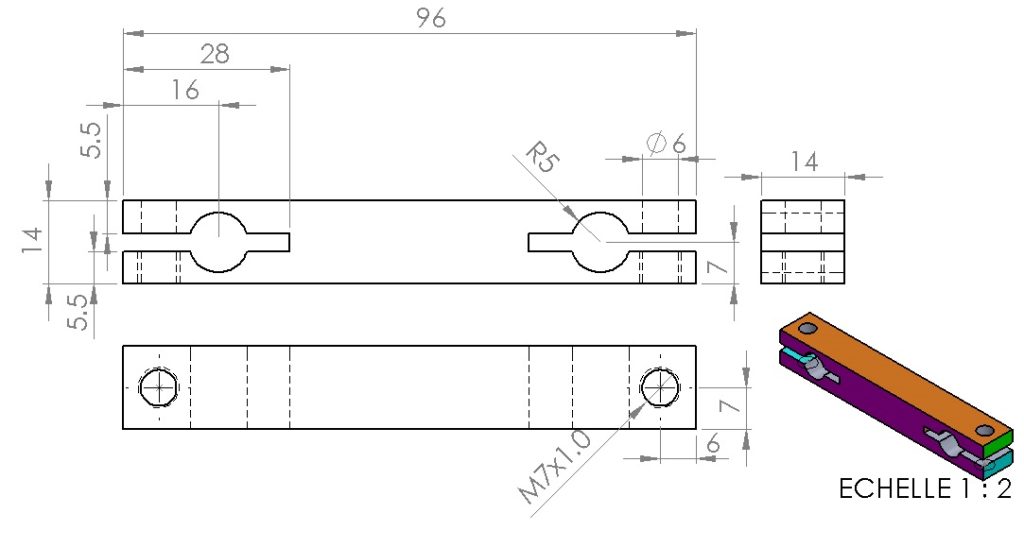
التمرين
انطلاقا من الرسومات السّابقة
أرسم القطعة رقم 6 باستعمال برمجيّة سوليد وركس Solidworks
و بيّن إنّ القطعة تزن 39.07 غرام علم إنّ المادّة المصنوعة هي Alliage 1060
إستعمل محورا تناظر(محور تناظر أوفقي و محور تناظر عمودي) و التّناظر في عمليّات التقنية مثل الثفب.
إصلاح التمرين بإستعمال برمجية سوليد وركس
نفتح برمجيّة سوليد وركس و بإختيارنا لملف جديد نختار
Une représentation 3D simple composant de construction
و نختار الوجه الأمامي للرسم Plan de face ثمّ نختار Esquisse للرسم الثنائي الأبعاد.
المرحلة الأولى
انطلاقا من الخطوط و دائرة نقوم برسم مثل هذه الصورة و لكدم تكرار القياسات نستعمل محورا تناظر
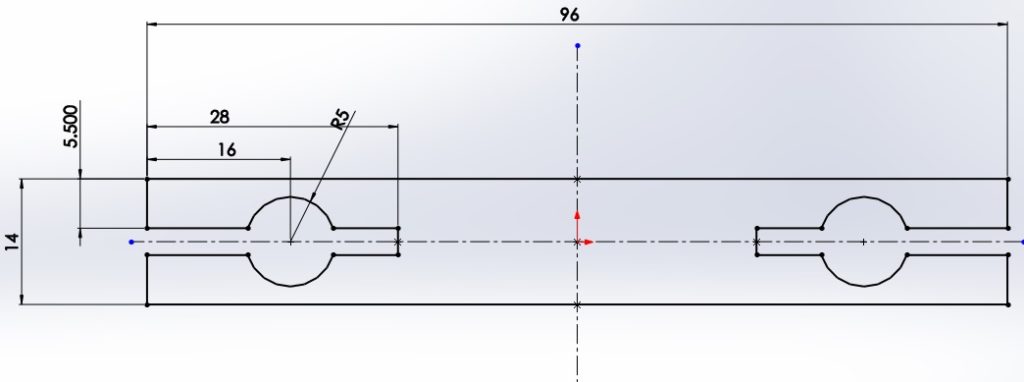
ثم نضغط على الموافقة.ولجعل الرسم ثلاثي الأبعاد نضغط على
Fonction -> base/bossage extrudé
و نختار سمك القطعة 14 مم
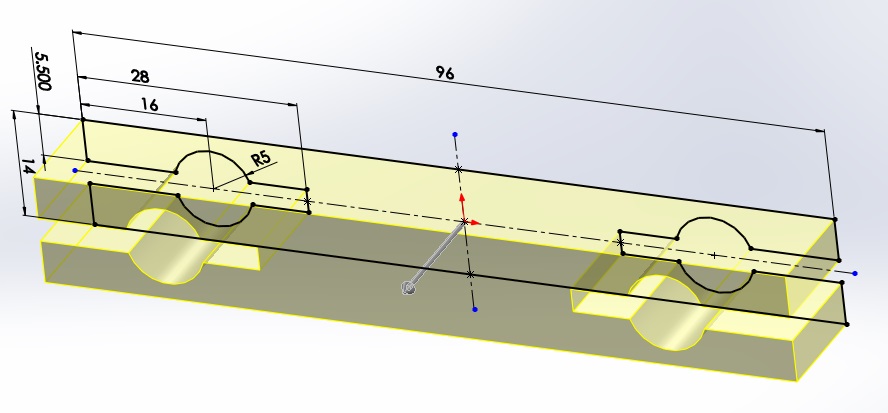
بعد الموافقة نتحصّل على هذا الرسم الثلاثي الأبعاد
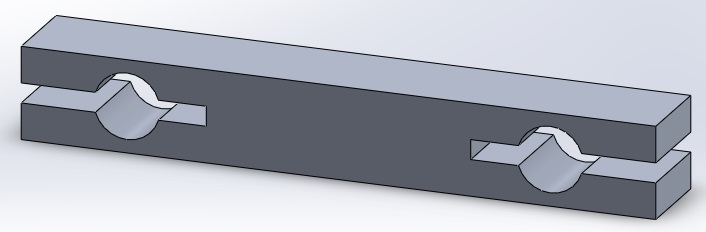
المرحلة الثّانية
في هذه المرحلة سنقوم بإنجاز ثقب من الجهة العلويّة و سنقوم بإنجاز الثقب الثاني إنطلاقا من التناظر.
نضع الجهة العلوية عمودي للرسم و نقوم برسم دائرة قطرها 6 مم و تبعد عن حافة القطعة 6 مم و 7مم كما هو مبيّن في هذا الرسم
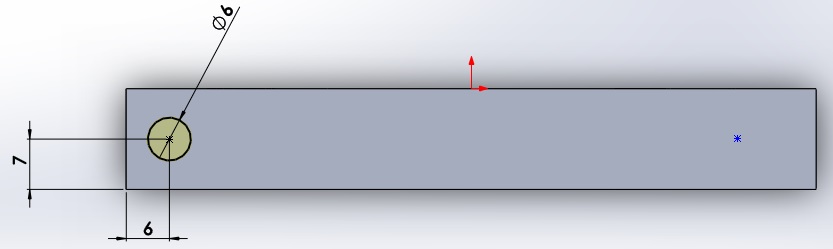
و لكي نحذف الجزء المرسوم نختار
Fonction -> Enlèvement de matière extrudé
نختار الرسم الدائرة على الرسم و نحذف إلى أقرب مساحة
Jusqu’à la prochaine surface
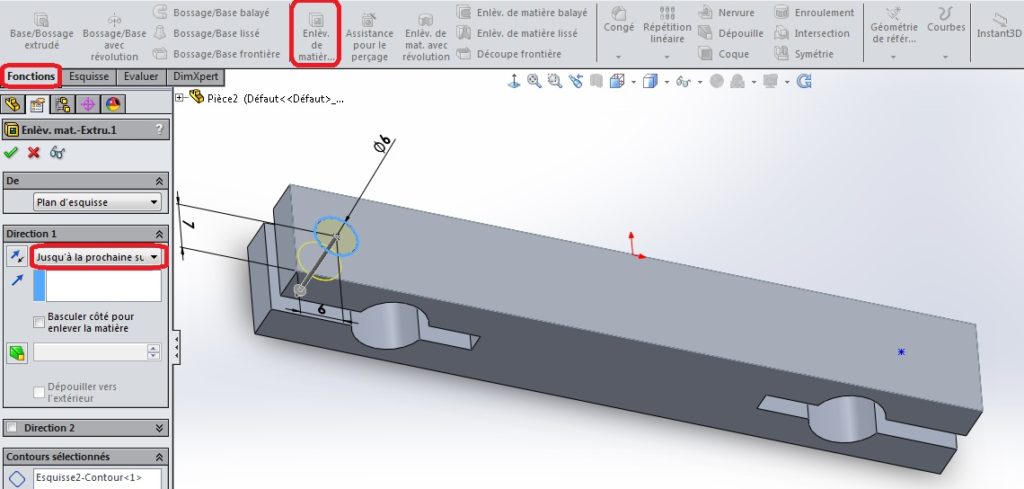
و نتحصّل على هذه القطعة
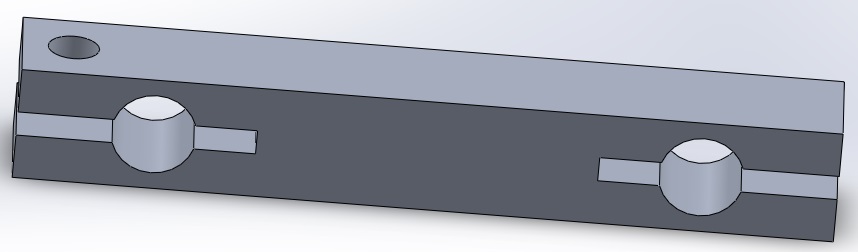
المرحلة الثالثة
بالنسبة إلى الثقب الثاني ننجزه عن طريق التناظر و ذلك بالذهاب إلى
Fonction -> symétrie
ثمّ نختار الثقب كعمليّة تقنيّة و المساحة (أو المستوي) للتناظر
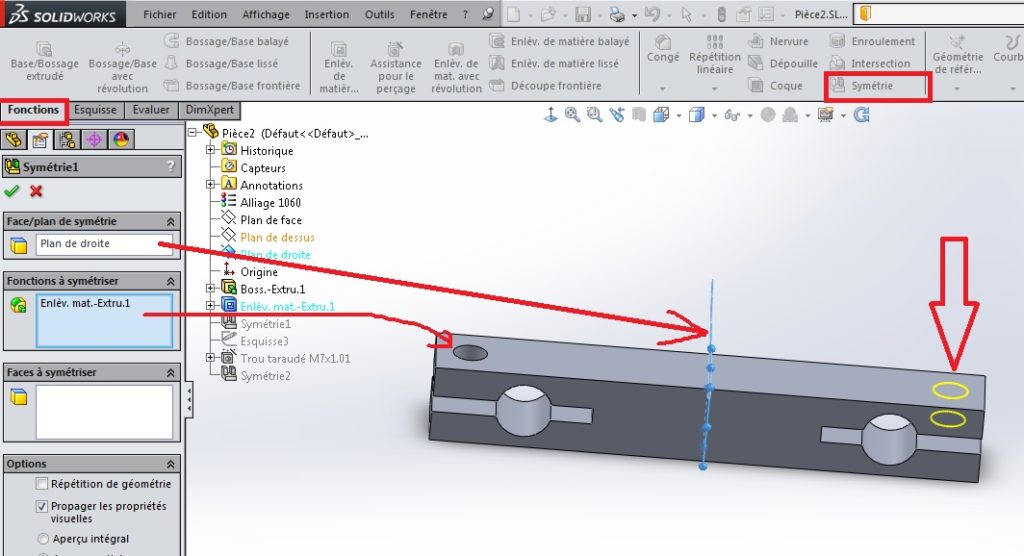
المرحلة الرابعة
في المرحلة الموالية سنقوم برسم لولبين M7*1
على جزء ثاني من القطعة
في البداية يجب تعيين مكان الثقب الوجه الأمامي للقطعة نقوم بتعين الثقب انطلاقا من
Esquisse -> Point
بقياسات 6مم و 7 مم
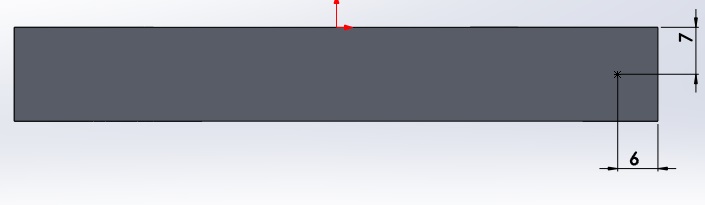
ثمّ نقوم برسم لولب انطلاقا من
Fonction -> Assistance pour le perçage
نقوم برسم اللولب حسب المعطيات إلى أقرب مساحة
Jusqu’à la prochaine surface
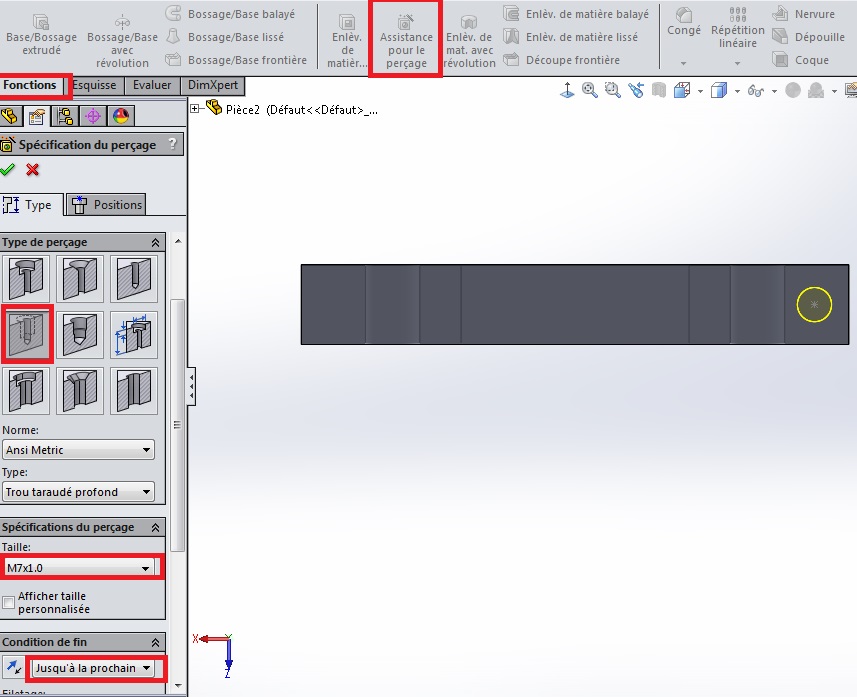
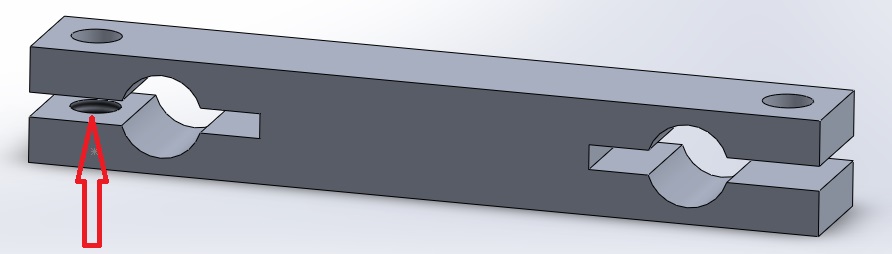
و نقوم بنفس العمليّة (عمليّة التناظر) لإنجاز لولب ثاني
في نهاية هذه المرحلة نتحصّل على هذه القطعة
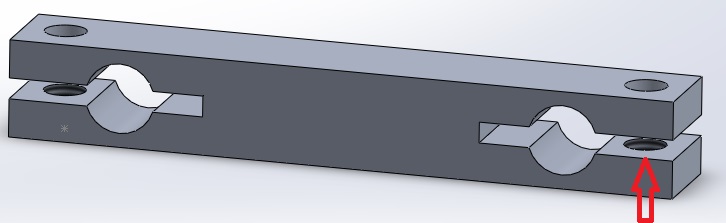
كما رأينا سابقا يمكن إظهار شكل اللولب مقنّن أو ملولب ثلاثي الأبعاد و ذلك بالذهاب إلى
Annotation -> détails -> Représentations de filetage ombrées
Annotation -> détails -> Représentations de filetage
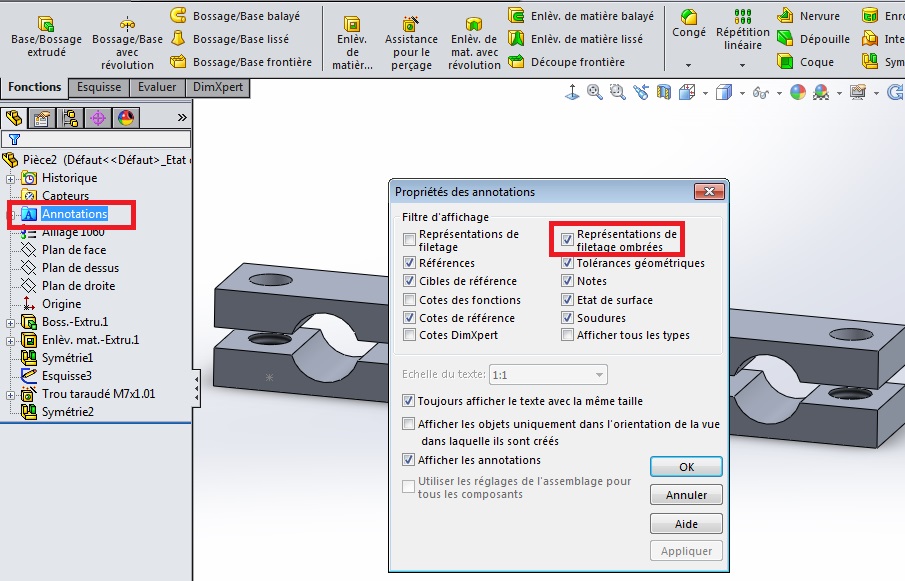
مرحلة التثبّت
لم يبق إلا التثبّت من العمل المنجز (رسم القطعة كاملة) وذلك بالتثبّت من وزنها و هذه الطريقة معتمدة كثيرا من خلال شركة سوليد وركس عند اجتياز اختبارات للحصول على الشهائد معترف بها
لتثبّت من وزن القطعة لا بد من تحديد المادة التي صنعت منها Alliage 1060 وهي المادة أكثر إستعمال في الإختبارات
وذلك بالذهاب إلى
Matériau -> alliage 1060
Matériau -> Editer le matériau -> alliages d’aluminium -> alliage 1060
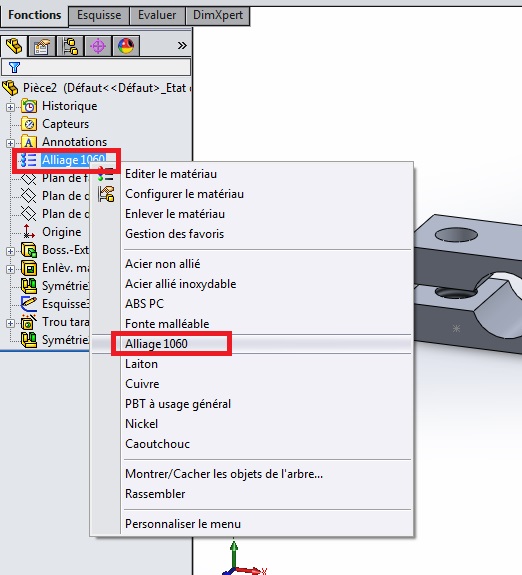
و تثبّت من وزن القطعة المساوية لـ 39.07 غرام و ذلك بالذهاب إلى
Evaluer -> Propriétés de la masse
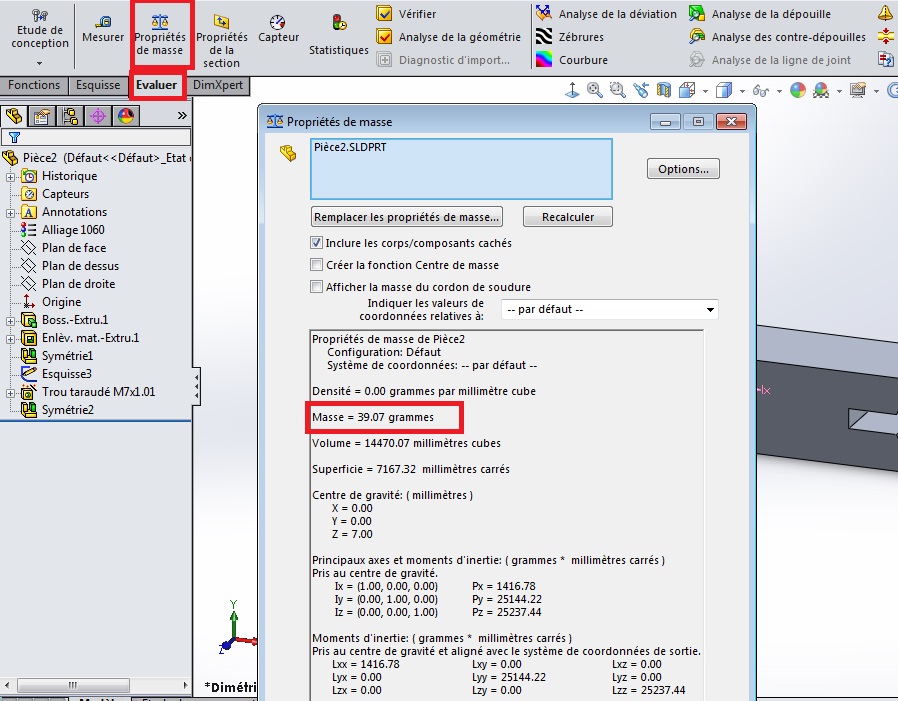
لأكثر توضيح حول هذا التمرين ضمن سلسلة دروس و تمارين سوليد وركس SolidWorks شاهد هذا الفيدو
كفيّة ترقيم القطعة (القياسات) في الإسقاط المتعامد (mise en plan)
رأينا في أحد التمارين السابق كيفية إنجاز الإسقاط المتعامد للقطعة و في هذا التمرين سوف نتعلّم وضع القياسات القطعة ذلك ضمن سلسلة تمارين و دروس سوليد وركس SolidWorks
Esquisse -> Cotation intelligente
و نضع القياسات التي نرغب بها و يمكن تغيير نوعيّة الخط أو حجمه…
أكثر تفاصيل شاهد الفيديو
لا تبخل علينا بإعجابك و تعليقاتك البنّاءة لإثراء هذا التمرين بالضغط هنا